หากคุณรันเกมหรือแอปด้วยการตั้งค่าเริ่มต้น คุณอาจไม่ทราบถึงโหมดการแสดงผลหลายโหมด ตัวอย่างเช่น เกม PC ส่วนใหญ่ตั้งค่าเป็นโหมดเต็มหน้าจอ แต่คุณสามารถเปลี่ยนเป็นโหมดหน้าต่างหรือไร้ขอบได้ นอกจากนี้คุณยังสามารถดูเว็บเบราว์เซอร์ของคุณในโหมดเต็มหน้าจอและพัฒนาทักษะการทำงานหลายอย่างพร้อมกันด้วยโหมดที่เหมาะสม
ในบทความนี้ คุณจะได้เรียนรู้เกี่ยวกับความแตกต่างระหว่างโหมดหน้าต่าง โหมดเต็มหน้าจอ และไร้ขอบ มาดูกันว่ามีอะไรบ้างและเมื่อใดที่คุณควรใช้
โหมดหน้าต่างคืออะไร
โหมดหน้าต่างเป็นสิ่งที่ดูเหมือนจริงๆ แอพหรือเกมกำลังทำงานอยู่ในหน้าต่างที่ไม่ครอบคลุมทั้งหน้าจอ คุณสามารถมองเห็นเส้นขอบที่กำหนดไว้อย่างชัดเจนซึ่งแยกหน้าต่างออกจากสภาพแวดล้อมส่วนที่เหลือ
ในโหมดหน้าต่าง คุณสามารถลากแอปไปรอบๆ หน้าจอ ปรับขนาด และเข้าถึงแอปพลิเคชันอื่นๆ ได้อย่างรวดเร็ว การเปิดแอปหรือเกมจำนวนมากและสลับไปมาเป็นเรื่องง่าย โดยเฉพาะอย่างยิ่งหากคุณมี การตั้งค่าหลายจอภาพ
โหมดเต็มหน้าจอคืออะไร
เมื่อคุณใช้งานเกมหรือแอปในโหมดเต็มหน้าจอ เกมหรือแอปจะครอบคลุมพื้นที่การแสดงผลทั้งหมด โฟกัสทั้งหมดอยู่ที่เกม รูปภาพ หรือโปรแกรม คุณจะไม่ถูกรบกวนจากแอปอื่นๆ หรือแถบงาน
โหมดเต็มหน้าจอมักจะเป็นโหมดการแสดงผลเริ่มต้นสำหรับเกมส่วนใหญ่ที่คุณเล่นบนพีซี, Mac, อุปกรณ์ Android หรือ iOS อย่างไรก็ตาม การสลับระหว่างงานต่างๆ ไม่ได้รวดเร็วและราบรื่นนัก เนื่องจากคอมพิวเตอร์จะจัดลำดับความสำคัญของสิ่งที่อยู่ในโหมดเต็มหน้าจอ
โหมดหน้าต่างไร้ขอบคืออะไร
โหมดหน้าต่างไร้ขอบหรือที่เรียกว่าโหมดเต็มหน้าจอไร้ขอบ ผสมผสานโหมดเต็มหน้าจอและโหมดหน้าต่างเพื่อให้คุณได้รับสิ่งที่ดีที่สุดจากทั้งสองโลก เกมหรือแอปที่คุณใช้งานอยู่จะดูเหมือนทำงานในโหมดเต็มหน้าจอเนื่องจากครอบคลุมทั้งหน้าจอ แต่จริงๆ แล้วเป็นหน้าต่างไร้ขอบ

โดยพื้นฐานแล้ว คุณจะเห็นภาพลวงตาของโหมดเต็มหน้าจอและยังสามารถสลับไปยังโปรแกรมอื่นได้อย่างรวดเร็ว นี่เป็นทางเลือกที่ดีที่สุดสำหรับโหมดเต็มหน้าจอ โดยเฉพาะอย่างยิ่งหากคุณใช้จอภาพมากกว่าหนึ่งจอ โหมดไร้ขอบช่วยให้คุณเลื่อนเมาส์จากจอภาพหนึ่งไปยังอีกจอภาพหนึ่งได้อย่างราบรื่น แม้ในขณะที่เล่นเกมคอมพิวเตอร์ก็ตาม.
เมื่อใดจึงควรใช้โหมดเต็มหน้าจอ
เรียกใช้ แอพและเกมในโหมดเต็มหน้าจอ ของคุณเมื่อคุณต้องการมุ่งความสนใจและทรัพยากรคอมพิวเตอร์ทั้งหมดไปที่โปรแกรมเดียว Windows, Mac และระบบปฏิบัติการอื่นๆ จะจัดลำดับความสำคัญของสิ่งที่ทำงานในโหมดเต็มหน้าจอ ดังนั้นหากพีซีหรืออุปกรณ์เคลื่อนที่ของคุณต้องการพลังพิเศษเล็กน้อยในการรันเกม ให้ยึดมุมมองแบบเต็มหน้าจอไว้
ข้อเสียที่สำคัญของโหมดเต็มหน้าจอคือมันไม่เหมาะสำหรับการทำงานหลายอย่างพร้อมกัน มันล็อคคุณเข้าสู่เกมหรือโปรแกรมใดก็ตามที่คุณกำลังใช้งานอยู่ คุณจะต้องใช้แป้นพิมพ์ลัด Alt + Tab และรอให้คอมพิวเตอร์ย่อขนาดแอปของคุณ นี่อาจเป็นปัญหาหากคุณเล่นเกมที่มีความต้องการสูง และจะยิ่งแย่ลงไปอีกหากคุณใช้การตั้งค่าจอภาพสองจอ

เมื่อแอปหรือเกมของคุณอยู่ในมุมมองเต็มหน้าจอ เคอร์เซอร์เมาส์ของคุณค้างอยู่บนจอแสดงผลหลัก คุณไม่สามารถย้ายจากจอภาพหนึ่งไปยังอีกจอภาพหนึ่งได้ ดังนั้นคุณจะไม่สามารถดูวิดีโอ YouTube ในขณะที่รอผ่านหน้าจอการโหลดได้ เว้นแต่คุณจะแท็บออกจากเกม นี่คือที่มาของโหมดไร้ขอบ
เมื่อใดจึงควรใช้โหมดไร้ขอบ
ตามที่กล่าวไว้ข้างต้น โหมดไร้ขอบดูเหมือนโหมดเต็มหน้าจอ คุณไม่สามารถบอกความแตกต่างด้วยสายตาได้ อย่างไรก็ตาม ให้ใช้โหมดไร้ขอบแทนโหมดเต็มหน้าจอหากคุณใช้จอภาพหลายจอ คุณสามารถเข้าถึงจอแสดงผลของคุณและเปิดแอพต่างๆ ในขณะที่เกมหรืองานของคุณยังคงอยู่บนจอแสดงผลหลัก แต่มีข้อเสียของโหมดไร้ขอบ ขึ้นอยู่กับอุปกรณ์ของคุณ
ตัวอย่างเช่น ระบบปฏิบัติการส่วนใหญ่ เช่น Windows จะยังคงทุ่มเททรัพยากรให้กับกระบวนการเบื้องหลังทั้งหมดต่อไป ซึ่งหมายความว่าคุณอาจได้รับประสิทธิภาพน้อยลงและประสบปัญหาความล่าช้าในการป้อนข้อมูลหากคุณใช้งานเกมหรือแอปที่มีความต้องการสูง หากคุณต้องการบีบ FPS พิเศษสำหรับเกมของคุณ ให้ลองใช้โหมดเต็มหน้าจอเพื่อดูว่าจะสร้างความแตกต่างหรือไม่ อัตราเฟรมอาจดีขึ้นขึ้นอยู่กับวิธีการเพิ่มประสิทธิภาพเกม
เมื่อใดจึงควรใช้โหมดหน้าต่าง
โหมดหน้าต่างมักจะใช้เมื่อทำงานกับแอปหรือสลับระหว่างโฟลเดอร์และหน้าเบราว์เซอร์ มันมีประสิทธิภาพและช่วยให้คุณสามารถปรับขนาดหน้าต่างทั้งหมดและพอดีกับหน้าจอของคุณได้ เหมาะอย่างยิ่งสำหรับการทำงานหลายอย่างพร้อมกัน โดยเฉพาะใน Windows 10 และ 11 ที่มีเลย์เอาต์ที่ใช้งานง่าย
คุณอาจต้องการหลีกเลี่ยงโหมดหน้าต่างเมื่อคุณเล่นเกมเนื่องจากอัตราเฟรมลดลงและแม้แต่ความล่าช้าในการป้อนข้อมูล แต่นั่นไม่ได้หมายความว่ามันไม่มีประโยชน์สำหรับการเล่นเกม หากคุณเป็นแฟนของ เกมย้อนยุค บางครั้งคุณจะต้องใช้โหมดหน้าต่าง เกมพีซีรุ่นเก่าทำงานได้ไม่ดีในโหมดเต็มหน้าจอบนจอภาพความละเอียดสูง แต่สามารถทำงานในโหมดหน้าต่างได้.
วิธีสลับระหว่างโหมดการแสดงผล
คุณไม่สามารถใช้โหมดการแสดงผลเดียวสำหรับทุกสิ่งได้ เนื่องจากไม่สามารถใช้งานได้จริง แต่ละโหมดมีจุดแข็งและจุดอ่อน โชคดีที่การเปลี่ยนโหมดการแสดงผลทำได้ง่าย
เมื่อพูดถึงเกมส่วนใหญ่ คุณสามารถเปลี่ยนโหมดการแสดงผลได้จากเมนูการตั้งค่า เพียงมองหา "โหมดการแสดงผล" ในส่วนกราฟิกหรือเกมแล้วเปลี่ยนพารามิเตอร์จากเมนูแบบเลื่อนลง
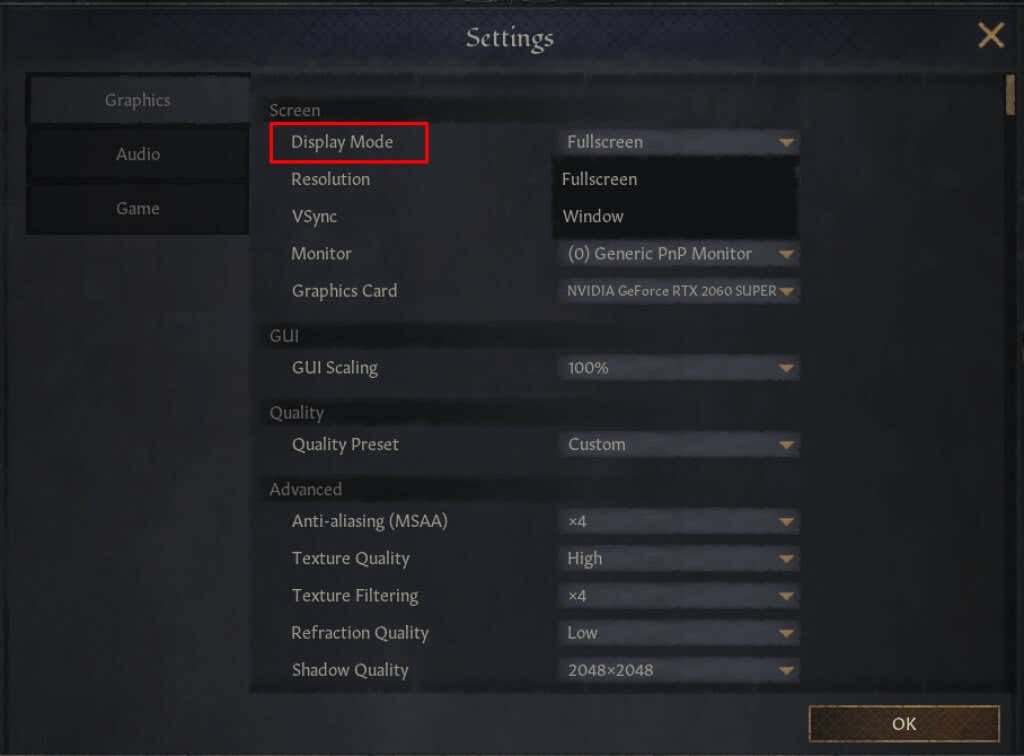
คุณสามารถเปลี่ยนโหมดการแสดงผลสำหรับบางเกมก่อนที่จะเริ่มเล่นเกมจริงได้ โดยปกติจะเป็นกรณีนี้กับ MMORPG เนื่องจากมี Launcher ที่ให้คุณเข้าถึงการตั้งค่าเกมส่วนใหญ่ได้
บางครั้ง คุณอาจต้องการเปลี่ยนระหว่างโหมดเต็มหน้าจอและโหมดหน้าต่างอย่างรวดเร็วโดยไม่ต้องผ่านเมนูต่างๆ บนพีซี Windows คุณสามารถทำสิ่งนี้ได้อย่างง่ายดายด้วยแป้นพิมพ์ลัด Alt + Enter แม้ว่าจะใช้งานไม่ได้กับบางเกมและแอปก็ตาม สำหรับเบราว์เซอร์ คุณสามารถกด F11 แทนได้
แต่ละโหมดมีประโยชน์
ไม่ว่าคุณจะเป็นนักเล่นเกมตัวยงหรือทำงานหลายอย่างพร้อมกัน คุณจะพบว่าโหมดการแสดงผลทั้งหมดมีประโยชน์ แต่ละอันมีความโดดเด่น ดังนั้นให้ตั้งค่าการแสดงผลตามความต้องการของคุณ
.